Snapchat non carica gli Snap: come risolvere
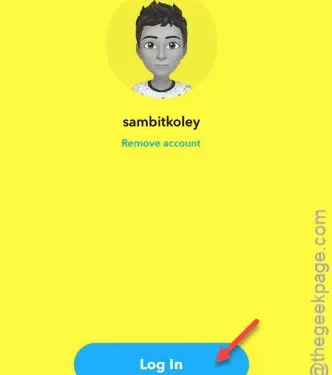
La tua app Snapchat non carica gli ultimi snap sul tuo iPhone? Snapchat è tutto incentrato sulla condivisione di immagini in movimento. Quindi, se non riesci ad avere accesso a quegli snap rapidi o alle foto, a cosa serve quel social media? Questi passaggi dovrebbero essere utili per risolvere il problema.
Correzione 1: forza l’uscita dall’app Snapchat
Non è altro che un bug nell’app Snapchat. Quindi, forza semplicemente l’uscita dall’app. Più tardi, quando riavvierai l’app, vedrai gli snap proprio lì.
Passaggio 1: basta posizionare il dito sullo schermo e tirarlo verso l’alto per visualizzare tutte le schermate delle app aperte.
Passaggio 2: da lì esci dall’app Snapchat .
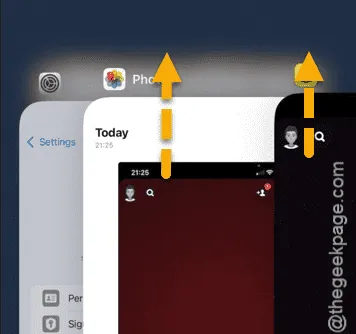
Successivamente, riavvia l’app Snapchat e verifica se riesci a utilizzare gli snap o ad accedervi.
Correzione 2 – Cancella la cache di Snapchat
Svuota la cache Snapchat accumulata. Ciò dovrebbe risolvere il problema degli Snap su quell’app Snapchat.
Passaggio 1: inizia il processo andando sull’app Snapchat.
Fase 2 – Lì, troverai l’avatar Bitmoji nell’angolo in alto a destra. Toccalo una volta.
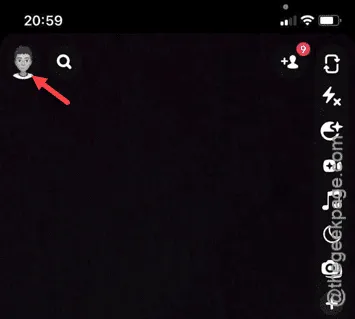
Passaggio 3: quindi, tocca il pulsante “⚙” nell’angolo in alto a destra della stessa app.
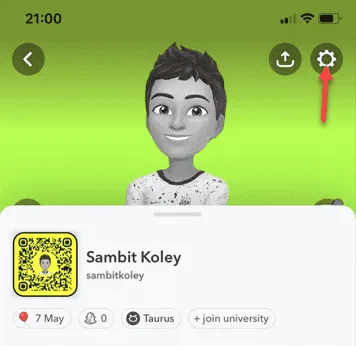
Passaggio 4: trova gli strumenti di controllo della privacy scorrendo la stessa pagina.
Passaggio 5: tocca l’opzione ” Cancella dati “.
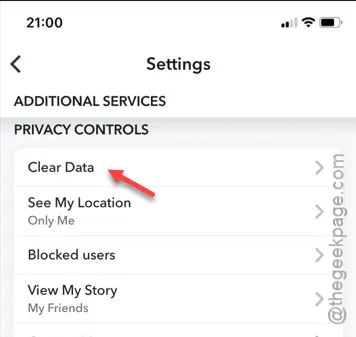
Passaggio 6 : quindi, tocca l’opzione ” Cancella cache “.
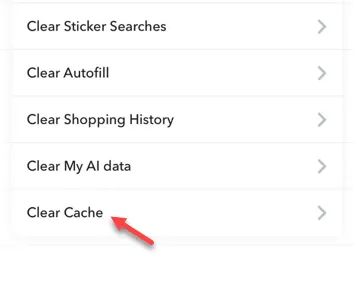
Fase 7 – Apparirà un messaggio di avviso. In tal caso, tocca l’opzione ” Cancella ” lì per svuotare la cache di Snapchat.
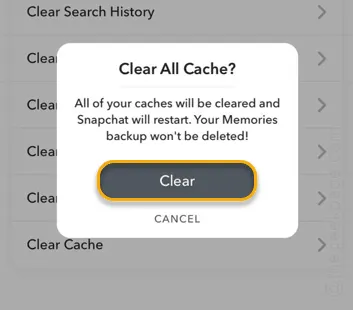
Una volta fatto questo, chiudi e riavvia l’app Snapchat.
Facendo questo dovresti
Correzione 3: controlla se i server di Snapchat sono inattivi
Proprio come altri server di social media, anche i server di Snapchat potrebbero essere disattivati.
Passaggio 1: puoi verificarlo da Down Detector .
Passaggio 2: cercare ” Snapchat servers down detector “.
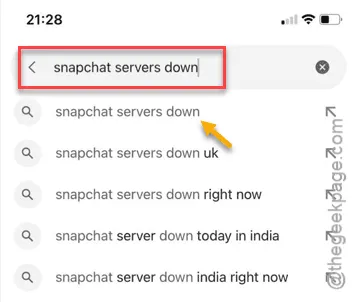
Passaggio 3: quindi, fai clic sul primo collegamento che ti porta alla pagina del rilevatore Down .
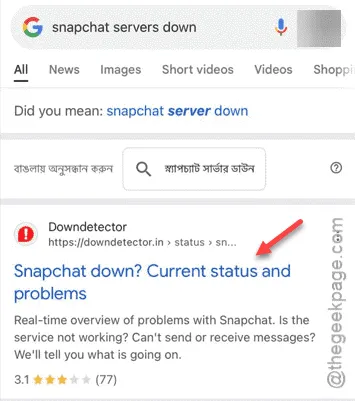
Passaggio 4: lì vedrai il rilevatore di down che mostra se i server Snapchat sono attivi e funzionanti oppure se ci sono dei problemi.
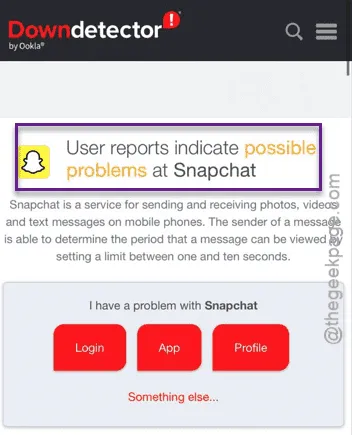
Se ci sono molte segnalazioni di interruzioni del server Snapchat, non c’è niente che tu possa fare se non aspettare che i server tornino operativi.
Correzione 4 – Disconnettersi dall’app Snapchat
Per risolvere il problema dovresti uscire dall’account Snapchat e poi effettuare nuovamente l’accesso.
Passaggio 1: vai all’app Snapchat, se non ci sei già.
Passaggio 2: ora tocca il piccolo avatar Bitmoji nell’angolo in alto a destra.
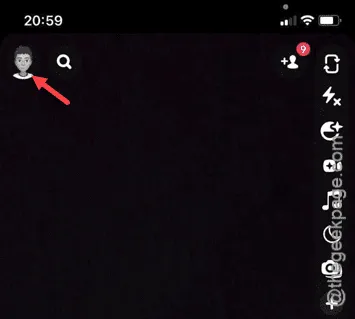
Passaggio 3: in seguito, tocca l’icona “⚙” nell’angolo in alto a destra per accedere alle impostazioni di Snapchat.
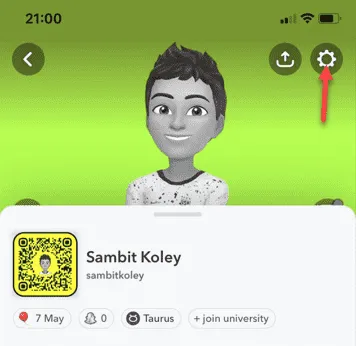
Passaggio 4: scorrere fino in fondo fino all’opzione ” Disconnetti ” e toccarla.
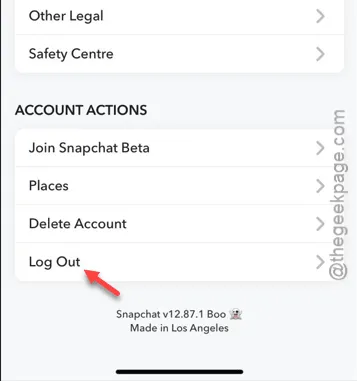
Verrai disconnesso dal tuo account Snapchat. Ti verrà mostrata la pagina di accesso sul tuo Snapchat.
Passaggio 5: dovresti trovare le credenziali del tuo account in quella pagina.
Passaggio 6: quindi, tocca ” Accedi ” oppure puoi accedere anche in un altro modo.
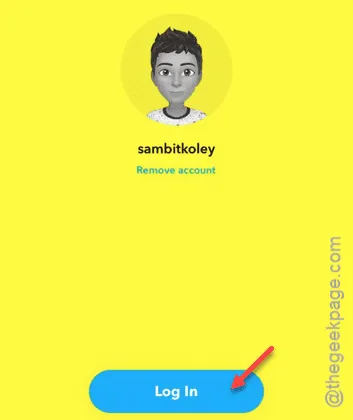
Potresti dover verificare o meno il tuo accesso, se per il tuo account sono abilitati dei passaggi di verifica di sicurezza.
Cerca subito gli snap e li vedrai subito nell’app Snapchat.
Correzione 5: prova ad aggiornare l’app Snapchat
Infine, se non hai ancora trovato gli Snap sull’app Snapchat, dovresti aggiornare l’app Snapchat all’ultima versione.
Passaggio 1: vai alla pagina dell’App Store .
Passaggio 2: quindi, tocca l’ immagine del profilo (il tuo ID Apple) per caricare il profilo.
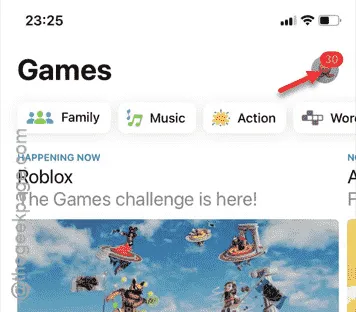
Passaggio 3: inizia a scorrere verso il basso e cerca l’aggiornamento dell’app Snapchat nella pagina.
Passaggio 4: se è presente un aggiornamento in sospeso, tocca la funzione ” Aggiorna ” per aggiornare l’app Snapchat.
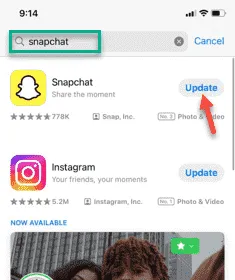
Dopo aver aggiornato l’app, il problema con gli snap dovrebbe essere scomparso.
Controlla di nuovo con l’app Snapchat. Vedi se funziona.
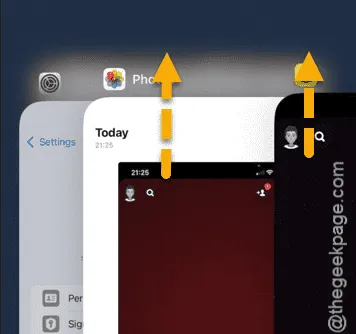



Lascia un commento